タップできる目次
Windows11 メモリ(RAM)を確認する方法
Windows11パソコンのメモリ容量は、下記の手順で簡単に確認できます。
STEP1
画面下部にあるWindowsメニューボタンを左クリックします。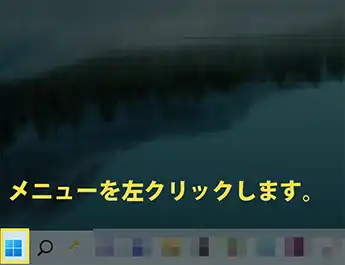
STEP2
設定を左クリックします。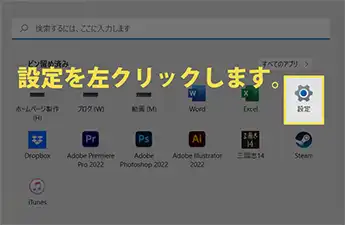
STEP3
左側メニューの最上部にある「システム」を左クリックします。
最初からシステムが選択されている場合、このステップは飛ばしてください。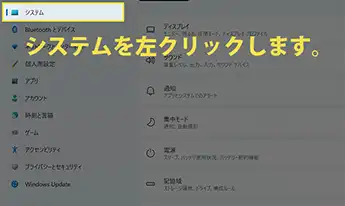
STEP4
右側のメニューの最下部にあるバージョン情報を左クリックします。
画面を少し下へスクロールする必要があります。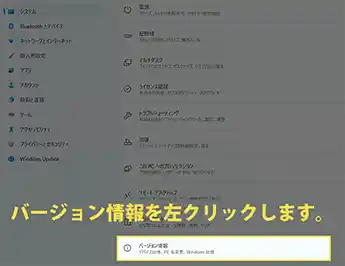
STEP5
実装RAMの欄でWindows11パソコンのメモリが確認できました。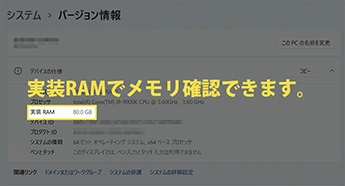
まとめ
Windows11のメモリは、「画面左下のWindowsボタン」>「設定アイコン」>「システム」>「バージョン情報」>「実装RAM」の手順で確認できます。
・パソコンのスペックを確認したい。
・メモリ増設時に作業が成功したか確認したい。
・新たなプログラムをインストールする際にメモリ要件を満たしているか確認したい。
などの場合に必要な作業手順となります。
以上、Windows11 メモリを確認する方法でした。

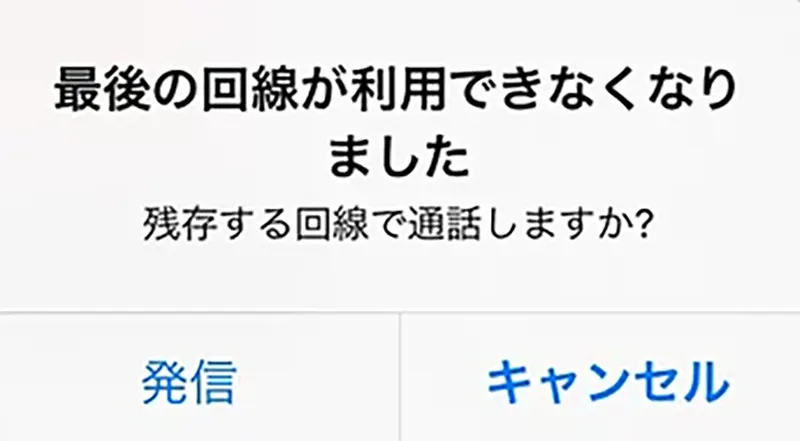

大変参考になりました。